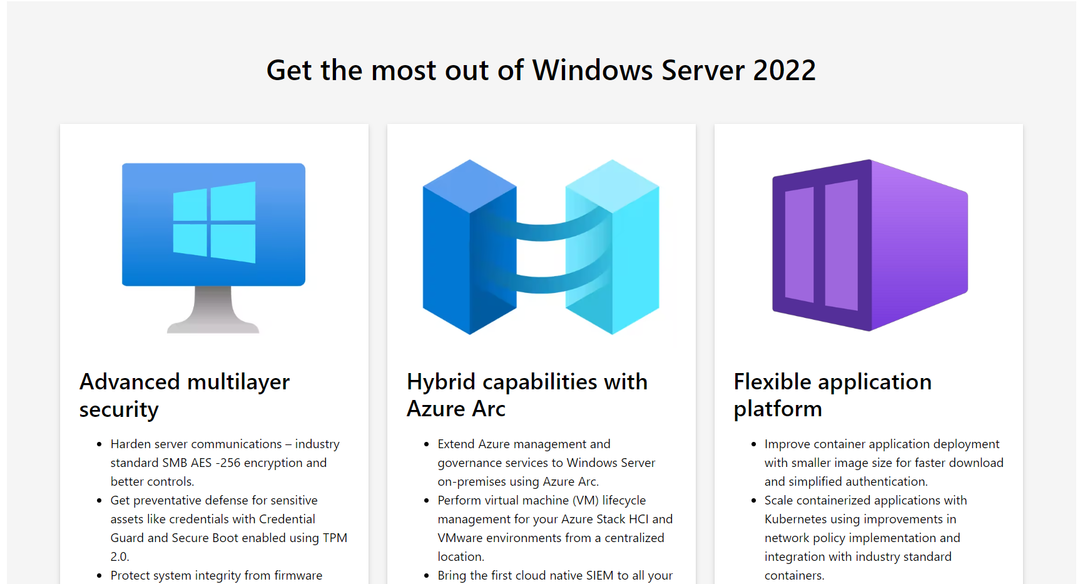Kontroler domene možete ukloniti pomoću upravitelja poslužitelja
- Da biste degradirali kontroler domene, bitno je prekinuti sve usluge koje se izvode na poslužitelju prije gašenja poslužitelja.
- Ovdje smo spomenuli dva načina s uputama korak po korak za obavljanje posla.
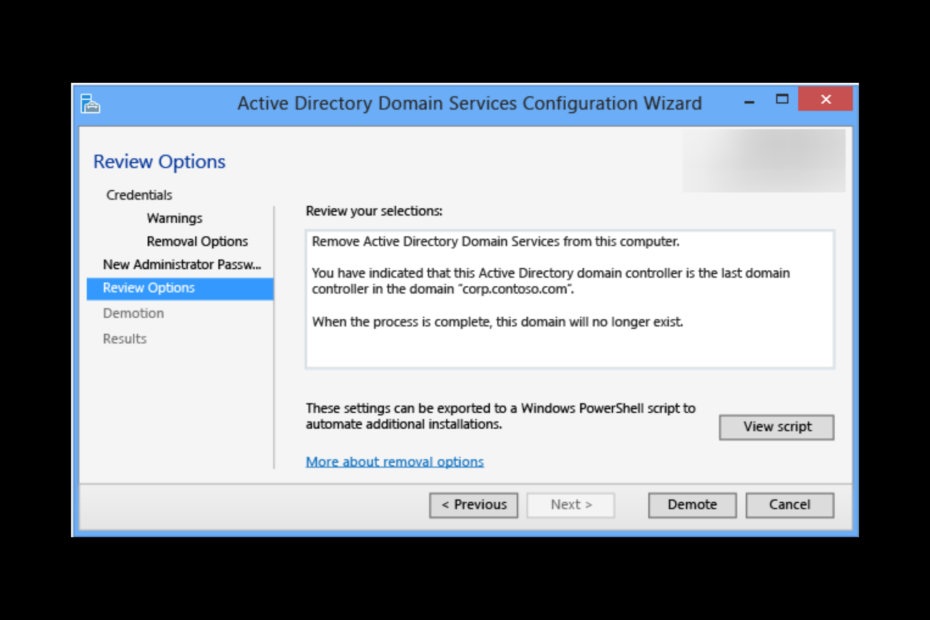
xINSTALIRAJTE KLIKOM NA PREUZMI DATOTEKU
Ovaj softver će popraviti uobičajene računalne pogreške, zaštititi vas od gubitka datoteka, zlonamjernog softvera, kvara hardvera i optimizirati vaše računalo za maksimalne performanse. Riješite probleme s računalom i uklonite viruse sada u 3 jednostavna koraka:
- Preuzmite Restoro PC Repair Tool koji dolazi s patentiranim tehnologijama (dostupan patent ovdje).
- Klik Započni skeniranje kako biste pronašli probleme sa sustavom Windows koji bi mogli uzrokovati probleme na računalu.
- Klik Popravi sve za rješavanje problema koji utječu na sigurnost i performanse vašeg računala.
- Restoro je preuzeo 0 čitatelja ovog mjeseca.
The kontroler domene je poslužitelj koji upravlja autentifikacijom i autorizacijom korisnika i računala na Windows poslužitelju. Ako tražite način da degradirate kontroler domene kako biste ga uklonili iz domene ili izmijenili njegovu ulogu u mreži, ne tražite dalje.
Da biste degradirali kontroler domene, trebate ukloniti ulogu Active Directory Domain Services i vratiti je poslužitelju članu.
Ovdje, u ovom blogu, raspravljat ćemo o dva scenarija i uputama korak po korak za dovršetak posla. Započnimo!
Kako mogu degradirati kontroler domene na Windows Serveru?
Prije nego prijeđete na metode degradacije kontrolera domene, svakako izvršite ove provjere:
- Ako imate Windows Server 2003 ili ranije, očistite metapodatke pomoću ntdsutil naredba.
- Zatvorite sve servise koji se izvode na poslužitelju prije gašenja poslužitelja.
Kada završite, slijedite bilo koju od ovih metoda da degradirate kontroler domene Windows Server 2008, 2016. i 2018. godine
1. Koristite Upravitelj poslužitelja
- Idite na traku za pretraživanje i kliknite Upravitelj poslužitelja.
- Izaberi Upravljati a zatim kliknite Uklonite uloge i značajke.
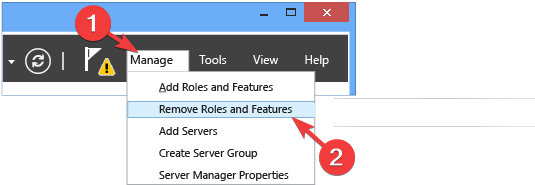
- U navigacijskom oknu odaberite AD DS ili Svi poslužitelji. Onda idi u odjeljak Uloge i značajke.
- Sada odaberite i desnom tipkom miša kliknite usluge domene Active Directory s popisa i odaberite opciju Ukloni ulogu ili značajku.
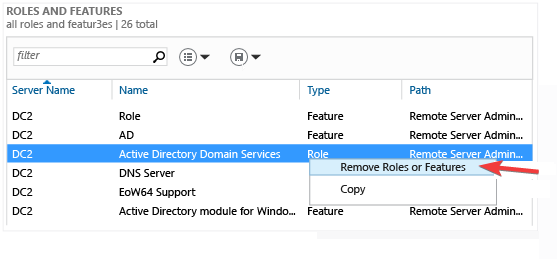
- Na stranici Prije nego počnete kliknite Dalje.
- Sada na stranici Odabir poslužitelja odaberite poslužitelj kojeg želite degradirati i kliknite Dalje.
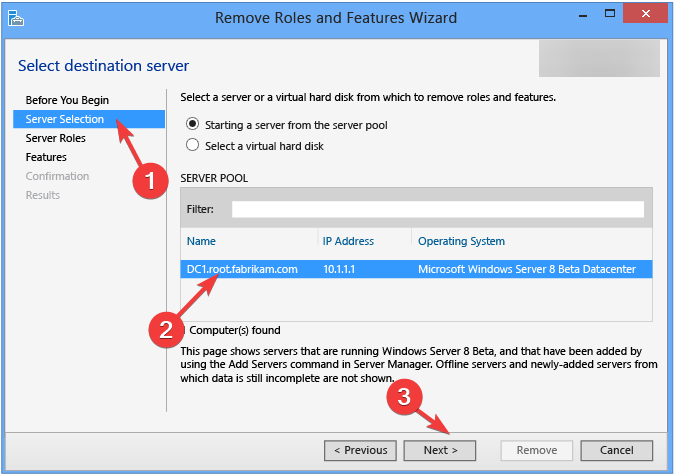
- Uklonite kvačicu pored Active Directory Domain Services na stranici Server Roles.
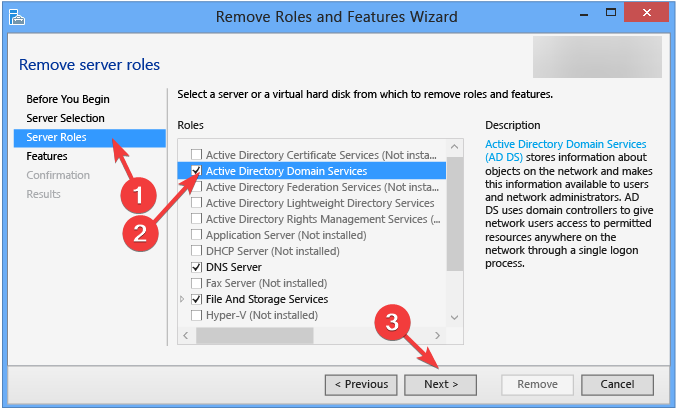
- Na Uklonite značajke koje zahtijevaju usluge domene Active Directory stranicu, kliknite Ukloni značajke.
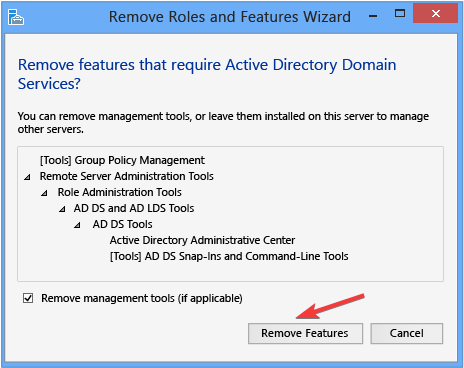
- Kliknite na Degradirajte ovaj kontroler domene i onda u redu.
- Na sljedećem zaslonu uklonite kvačicu pokraj Prisilno uklanjanje ovog kontrolera domene. Klik Sljedeći.
- Možete promijeniti vjerodajnice na sljedećem ekranu i kliknuti Sljedeći.
- Na Upozorenja zaslona, stavite kvačicu pokraj Nastavite s uklanjanjemi kliknite Sljedeći.
- Sada na Mogućnosti uklanjanja stranicu, odaberite Uklonite DNS delegiranje ako imate DNS delegiranje. Klik Sljedeći.
- U prozor New Administrator Password unesite lozinku za Lozinka i Potvrdi lozinku polja i kliknite Sljedeći.
- Sada na Opcije pregleda stranicu, kliknite Degradirati.
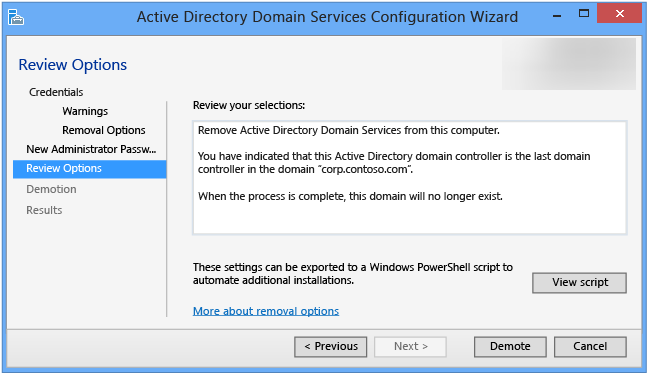
Savjet
Ako postoje dodatni kontroleri domene za uklanjanje, možete kliknuti Pogledaj skriptu za generiranje PowerShell skripte za automatizaciju koraka.
- Pogreška 0x0000142: Kako je popraviti u 5 jednostavnih koraka
- Kako isprobati značajku Workspace na Microsoft Edgeu
- Kako blokirati automatsku reprodukciju videozapisa na Edgeu
- Kako poslati datoteke pomoću značajke Microsoft Edge Drop
- Kako ukloniti sliku trake za pretraživanje na Windows 11
2. Koristite ručnu metodu: Ako je poslužitelj mrtav ili nedostupan
2.1 Uklanjanje kontrolera domene
- Pritisnite Windows + R otvoriti Trčanje prozor.
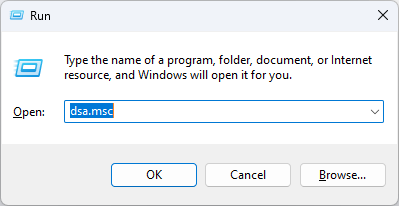
- Tip dsa.msc i pritisnite Enter za otvaranje Active Directory korisnici i računala.
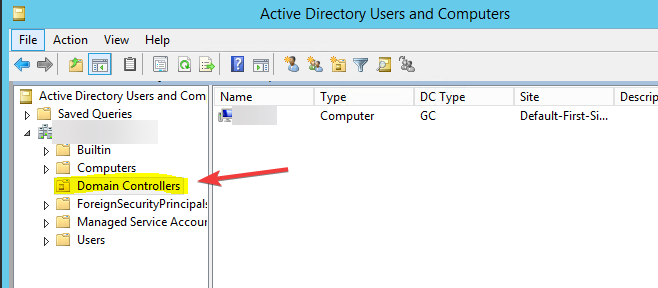
- Pronađite Kontrolori domene mapa. Zatim desnom tipkom miša kliknite kontroler domene koji želite ukloniti i kliknite Izbriši.
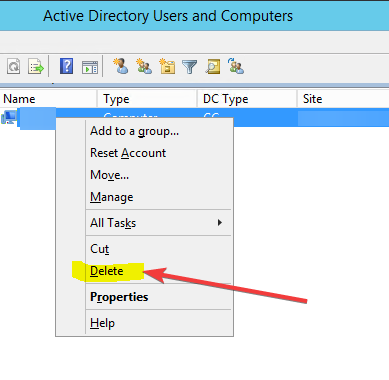
- Kliknite Da na sljedećem upitu.
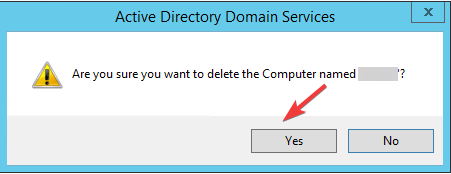
- Na Brisanje kontrolera domene stranici, stavite kvačicu pored Svejedno izbrišite ovaj kontroler domene. Trajno je izvan mreže i više se ne može ukloniti pomoću čarobnjaka za uklanjanje. Klik Izbrisati.
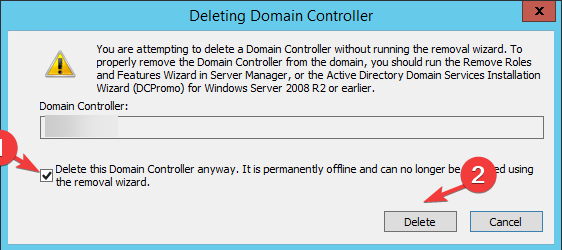
- Klik Da.
2.2 Uklonite instancu DC poslužitelja
- Ići Upravitelj poslužitelja, zatim kliknite Alati.
- Izaberi Web stranice i usluge aktivnog imenika.
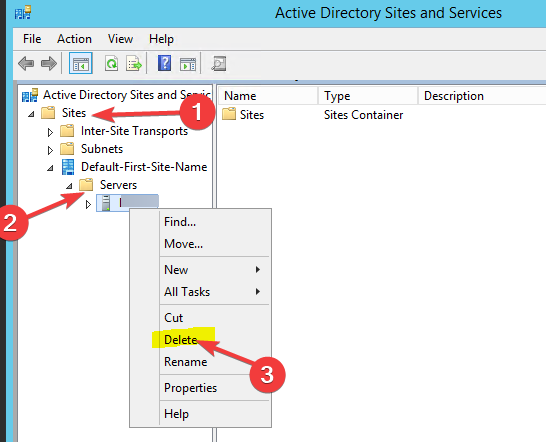
- Proširite Stranice, desni klik poslužitelj koji želite ukloniti i odaberite Izbrisati.
- Klik Da za potvrdu akcije.
- Pritisnite Početak i locirati Naredbeni redak (Administrator).
- Upišite sljedeću naredbu i pritisnite Enter:
ntdsutil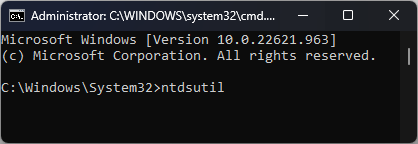
- Dobit ćete a čišćenje metapodataka potaknuti. Upišite sljedeću naredbu i zamijenite je ime poslužitelja s nazivom ciljanog kontrolera domene i pritisnite Enter:
ukloniti odabrani poslužitelj - Klik Da nastaviti.
Koliko je potrebno da se degradira kontroler domene?
Obično je potrebno nekoliko minuta da se degradira kontroler domene. Međutim, točno vrijeme ne može se odrediti jer ovisi o raznim stvarima, uključujući broj kontrolera domene, veličinu Active Directoryja i dostupnu propusnost mreže.
Dakle, ovo su dvije metode koje možete koristiti za degradaciju kontroleri domene ti želiš. Isprobajte bilo koji od njih i javite nam koji vam je način upalio u odjeljku s komentarima u nastavku.
Još uvijek imate problema? Popravite ih ovim alatom:
SPONZORIRANO
Ako gornji savjeti nisu riješili vaš problem, vaše računalo može imati dublje probleme sa sustavom Windows. Preporučujemo preuzimajući ovaj alat za popravak računala (ocijenjeno Sjajno na TrustPilot.com) kako biste im se jednostavno obratili. Nakon instalacije jednostavno kliknite Započni skeniranje i zatim pritisnite na Popravi sve.